Поправите проблем који није откривен Генериц ПнП Монитор у оперативном систему Виндовс 11/10
Ако ваш рачунар не открива генерички ПнП монитор(not detecting Generic PnP Monitor) , ево неколико савета за решавање проблема које можете следити да бисте решили овај проблем. То је прилично чест проблем након ажурирања управљачког програма или напада злонамерног софтвера. Међутим, могу постојати неки други разлози због којих бисте могли да добијете овај проблем. Овде ћемо истражити све могуће узроке и пружити вам релевантна решења.
ПнП(PnP) или Плуг анд Плаи(Plug and Play) функционалност долази са свим најновијим верзијама оперативног система Виндовс(Windows) . Једноставно речено, омогућава вам да користите хардвер (у овом случају, монитор) са постојећим рачунаром без инсталирања драјвера. Међутим, понекад се јављају проблеми, па ваш рачунар не успева да открије хардвер какав би требало да буде.

Како да поправим свој генерички ПнП монитор(Generic PnP Monitor) ?
Постоји више начина да решите проблем који није откривен Генериц ПнП Монитор на (Generic PnP Monitor)Виндовс 11(Windows 11) и 10. Нека од радних решења су поменута изнад. Да резимирамо, потребно је да решите све могуће проблеме у вези са драјвером, поново инсталирате или ажурирате графички драјвер, проверите кабл и монитор итд.
Претпоставимо да сте користили један монитор, а сада инсталирали други да бисте га поставили као двоструки монитор. Међутим, из непознатих разлога, ваш други монитор се уопште не открива(second monitor is not being detected) . У овој ситуацији морате да проверите да ли Менаџер уређаја(Device Manager) приказује други генерички ПнП монитор (Generic PnP Monitor ) или не. У зависности од резултата, можете следити следећа решења.
(Fix Generic PnP Monitor)Поправите проблем који није откривен Генериц ПнП Монитор у оперативном систему Виндовс 11/10
Да генерички ПнП монитор(Generic PnP Monitor) није открио проблем у Windows 11/10 , следите ове кораке:
- (Fix Generic PnP Monitor)Решите проблем са драјвером генеричког ПнП монитора
- Поново инсталирајте/ажурирајте графички драјвер
- Проверите свој монитор
- Замените ХДМИ/ВГА/ДВИ-Д кабл
- Проверите изворни порт
Да бисте сазнали више о овим корацима, наставите да читате.
1] Поправите проблем са драјвером генеричког ПнП монитора(Fix Generic PnP Monitor)
Не морате да инсталирате засебне драјвере за различите мониторе. Међутим, потребан је универзални драјвер који се аутоматски инсталира када прикључите монитор. Ако овај драјвер приказује неки код грешке или поруку, време је да то прво поправите. Да бисте то проверили, притисните Win+X и идите на Управљач уређајима(Device Manager) . Проширите одељак Монитори (Monitors ) , кликните десним тастером миша на Генерички ПнП монитор (Generic PnP Monitor ) и изаберите опцију Својства .(Properties )
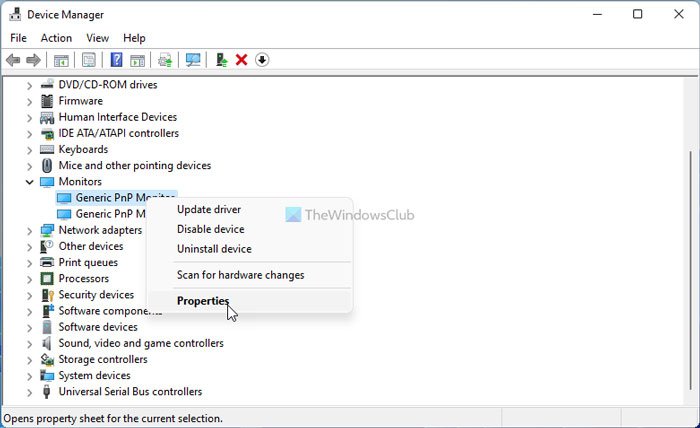
Затим проверите да ли постоји порука о грешци или не. Ако јесте, пратите овај детаљни водич да бисте решили проблеме са управљачким програмом Генериц ПнП Монитор(fix Generic PnP Monitor driver issues) .
2] Како(How) да ажурирам драјвер за генерички ПнП монитор ?(Generic PnP Monitor)
Да бисте ажурирали драјвер за Генериц ПнП Монитор на (Generic PnP Monitor)Windows 11/10 , морате да користите Управљач уређајима(Device Manager) . Да бисте користили други или трећи монитор, морате користити порт који је повезан са вашом графичком картицом. Међутим, ако графички драјвер има неких проблема, можда ћете наићи на овај проблем у Windows 11/10 . Стога, пратите овај водич да бисте ажурирали управљачки програм за графику(update the graphics driver) .
3] Проверите свој монитор
Ако имате неисправан монитор, ништа неће решити проблем који имате. Због тога се препоручује да проверите да ли имате монитор који ради или не. Прво(First) , одвојите монитор од рачунара и укључите га у извор напајања. Проверите да ли добијате поруке или не.
Већина монитора приказује поруку попут Нема сигнала(No signal) , Извор није откривен(No source detected) , Нема прикљученог кабла(No cable attached) итд. Ако добијете такву поруку, пређите на други корак.
Сада морате да користите исти монитор са другим системом или рачунаром. Монитор можете повезати са лаптопом преко ХДМИ(HDMI) или ВГА(VGA) кабла. Ако немате други рачунар за тестирање, морате га однети професионалцу.
Ако монитор има проблема, можете контактирати произвођача. У супротном, можете следити друге савете за решавање проблема који су наведени у наставку.
4] Замените ХДМИ/ВГА/ДВИ-Д кабл
Ако имате стари кабл за повезивање монитора, то може изазвати проблем. Стога(Therefore) , покушајте да га верификујете другим системом или замените кабл. Ако желите да тестирате пре куповине или замене кабла, можете једноставно да користите кабл постојећег монитора са другим или трећим монитором и обрнуто. Међутим, ако имате само један монитор, не постоји начин да то проверите без коришћења другог рачунара.
5] Проверите изворни порт
Ако имате стару матичну плочу или је изворни порт ваше графичке картице пун прашине, постоји шанса да добијете такав проблем док повезујете генерички ПнП монитор(Generic PnP Monitor) . Стога(Therefore) , проверите да ли су ти портови и кабл чисти за употребу.
в
Како да се решим генеричког(Generic) монитора који није ПнП?
Можете да уклоните генерички (Generic)монитор(Monitor) који није ПнП или Гхост(Ghost) монитор користећи Управљач уређајима(Device Manager) . За то отворите Управљач уређајима(Device Manager) на рачунару, кликните десним тастером миша на монитор који желите да уклоните и изаберите опцију Деинсталирај . (Uninstall)Након тога, морате потврдити промену.
То је све! Ово су нека од најбољих решења за решавање проблема са општим ПнП монитором који није откривен(eneric PnP Monitor not detected) у Windows 11/10 . Надам се да су помогли.
Повезано гласи:(Related reads:)
- Рачунар не препознаје монитор, тастатуру или миш(Computer not recognizing Monitor, Keyboard or Mouse)
- Поправите проблем са Ацер монитором без сигнала(Fix Acer monitor no signal issue)
Related posts
Решите проблем са драјвером генеричког ПнП монитора у оперативном систему Виндовс 11/10
Решите проблем са генеричким ПнП монитором у оперативном систему Виндовс 10
5 поправки за генеричку грешку управљачког програма ПНП монитора у оперативном систему Виндовс 11/10
Поправи БитЛоцкер шифровање диск јединице се не може користити, грешка 0к8031004А
Исправи грешку ЕРР_ЦЕРТ_ЦОММОН_НАМЕ_ИНВАЛИД
Решите проблеме са Мицрософт бежичним адаптером за екран у оперативном систему Виндовс 10
Решавање проблема са сензорима: Решите проблеме са сензором, кретањем, локацијом
Поправка Није успело учитавање драјвера за монитор хардвера на Виндовс 11/10
Поправи Ова апликација не може да отвори грешку у апликацији Оффице у оперативном систему Виндовс 10
Решите проблеме са везом и грешке са удаљеном радном површином у оперативном систему Виндовс 11/10
Посебна опција за лепљење недостаје или не ради у Оффице-у
Исправите грешку Виндовс Упдате 0к800ф0845 на Виндовс 10
Решите проблеме без видеа, звука или звука у Скипе позивима на Виндовс-у
Поправите грешку ЦЛР20Р3 приликом покретања апликације
Поправите Мицрософт Едге графички проблем у оперативном систему Виндовс 10
Поправи монитор рачунара има жуту нијансу на екрану
Поправите грешку неуспешног приказивања безбедносних опција и опција искључивања у оперативном систему Виндовс
Како да решите проблем треперења екрана монитора
Поправи грешку 0к80070091 Директоријум није празан у оперативном систему Виндовс 11/10
ФИКС Вашем штампачу је потребна ваша пажња, штампачу је потребна интервенција корисника
